O chmod (modo de alteração) é um comando do Linux usado para controlar o acesso a arquivos e pastas no seu servidor de hospedagem na Web.
Imagine seu site WordPress como um prédio com diferentes salas. O chmod funciona como um sistema de cartão-chave, permitindo que você decida quem pode entrar e o que pode fazer em cada sala (pasta) e com cada item (arquivo) do seu site.
Normalmente, você não precisará usar diretamente o comando chmod. A maioria dos provedores de hospedagem na Web oferece interfaces fáceis de usar, como cPanel, Gerenciador de arquivos ou clientes de FTP, que permitem ajustar visualmente as permissões dos arquivos do WordPress.
No entanto, entender o chmod pode lhe dar uma melhor compreensão de como o seu site WordPress é protegido e funciona nos bastidores.
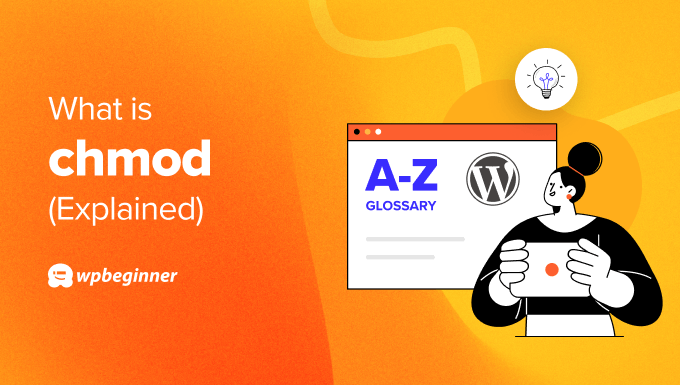
O que o chmod faz no WordPress?
Embora a maioria dos provedores de hospedagem na Web ofereça interfaces fáceis de usar para gerenciar permissões de arquivos, há situações em que entender o chmod pode ser benéfico para os usuários do WordPress.
Principalmente, você pode usar o chmod para solucionar problemas de permissão. Às vezes, os plug-ins ou temas do WordPress podem não funcionar corretamente devido a permissões de arquivo incorretas.
Tecnicamente, os clientes de FTP, como o FileZilla, podem fazer a mesma coisa, mas o chmod pode ser bom para as pessoas que se sentem mais confortáveis com o uso de uma interface de linha de comando.
Além disso, alguns clientes de FTP podem oferecer caixas de seleção ou menus suspensos para permissões de leitura, gravação e execução de arquivos e pastas. Mas eles podem não permitir a configuração de permissões individuais para proprietário, grupo e outros.
Ter acesso a essas permissões individuais será necessário em casos como conceder a um plugin acesso de gravação para se atualizar, mas restringir sua capacidade de executar scripts dentro de diretórios sensíveis do núcleo do WordPress, como wp-includes.
Como o comando chmod afeta a segurança do WordPress?
O comando chmod pode afetar a segurança do seu site WordPress restringindo o acesso não autorizado.
Ao definir as permissões adequadas, você pode impedir que usuários ou processos não autorizados acessem arquivos confidenciais comowp-config.php (que contém credenciais de banco de dados).
Isso reduz significativamente o risco de alguém invadir seu site e causar danos.
Além disso, se você fizer uma instalação manual do WordPress, é recomendável usar o chmod para ajustar as permissões dos arquivos e torná-los mais seguros. Isso ocorre porque os provedores de hospedagem do WordPress normalmente não fazem isso por você, a menos que você use o instalador de um clique.
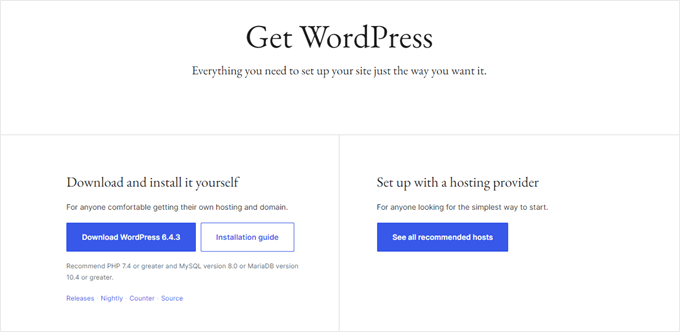
Você também pode usar o chmod para impedir que plug-ins ou temas gravem em áreas onde não deveriam. Por exemplo, você não gostaria que um plug-in tivesse acesso de gravação ao arquivo .htaccess, que controla o comportamento do servidor.
Ao restringir o acesso de gravação, você dificulta a infiltração de malware em seu site por meio de vulnerabilidades em plug-ins ou temas.
Por fim, o WordPress exige que determinados arquivos e pastas possam ser gravados pelo processo do servidor da Web para atualizações e funcionalidades. O uso do chmod garante que esses arquivos tenham as permissões necessárias para funcionar corretamente, mantendo os outros seguros.
Dito isso, o uso incorreto do chmod pode comprometer a segurança do seu site.
Recomenda-se alterar as permissões dos arquivos somente se você realmente souber o que está fazendo. Para a maioria das tarefas cotidianas, os clientes FTP ou o gerenciador de arquivos oferecido pelo seu provedor de hospedagem na Web serão suficientes.
Qual é a permissão chmod correta para o WordPress?
Para a maioria dos arquivos do WordPress, a permissão recomendada é chmod 644. Isso concede acesso de leitura a todos, acesso de gravação ao proprietário (geralmente o processo do servidor Web) e nenhum acesso a outros.
As pastas em sua instalação do WordPress normalmente exigem o seguinte comando: chmod 755. Isso permite que o processo do servidor Web leia, grave e execute arquivos dentro do diretório, enquanto restringe o acesso de outras pessoas.
Para o arquivo wp-config.php, é recomendável definir as permissões como 444 ou 400. Essas permissões concedem acesso de leitura somente ao proprietário (o processo do servidor Web) e impedem qualquer modificação, mesmo pelo próprio servidor Web.
Certifique-se de conhecer as permissões corretas dos arquivos e pastas antes de editá-los. Para obter mais informações, consulte nosso guia para iniciantes sobre arquivos e diretórios do WordPress.
Como usar o comando chmod para definir permissões de arquivos no WordPress
Para usar o comando chmod, você precisará se conectar ao servidor do seu blog ou site WordPress remotamente usando SSH (Secure Shell).
Há vários aplicativos clientes SSH disponíveis, dependendo do seu sistema operacional. Para o Windows, o PuTTY é um cliente SSH popular e gratuito. Por outro lado, a maioria das distribuições do macOS e do Linux vem com um cliente SSH integrado que pode ser acessado pelo terminal.
Você também precisará das credenciais SSH fornecidas pelo seu provedor de hospedagem WordPress. Normalmente, elas incluem um nome de usuário, senha e endereço do servidor.

Uma vez conectado via SSH, você pode usar o comando chmod para modificar as permissões dos arquivos.
Vamos usar um exemplo. Digamos que você queira conceder permissões de gravação a um arquivo de plug-in específico do WordPress(custom-plugin.php) localizado na pasta wp-content do seu site. A permissão recomendada para a maioria dos arquivos de plug-in é 644.
Você pode inserir esse comando chmod na interface de linha de comando do cliente SSH:
chmod 644 /public_html/wp-content/plugins/custom-plugin.php
Normalmente, você não obterá uma resposta do próprio comando ao usar o chmod com êxito. Se houver um erro durante a operação do chmod, você verá uma mensagem de erro na linha de comando.
Esperamos que este artigo tenha ajudado você a saber mais sobre o chmod no WordPress. Talvez você também queira ver nossa lista de Leitura adicional abaixo para obter artigos relacionados sobre dicas, truques e ideias úteis para o WordPress.
Se você gostou deste artigo, inscreva-se em nosso canal do YouTube para receber tutoriais em vídeo sobre o WordPress. Você também pode nos encontrar no Twitter e no Facebook.




